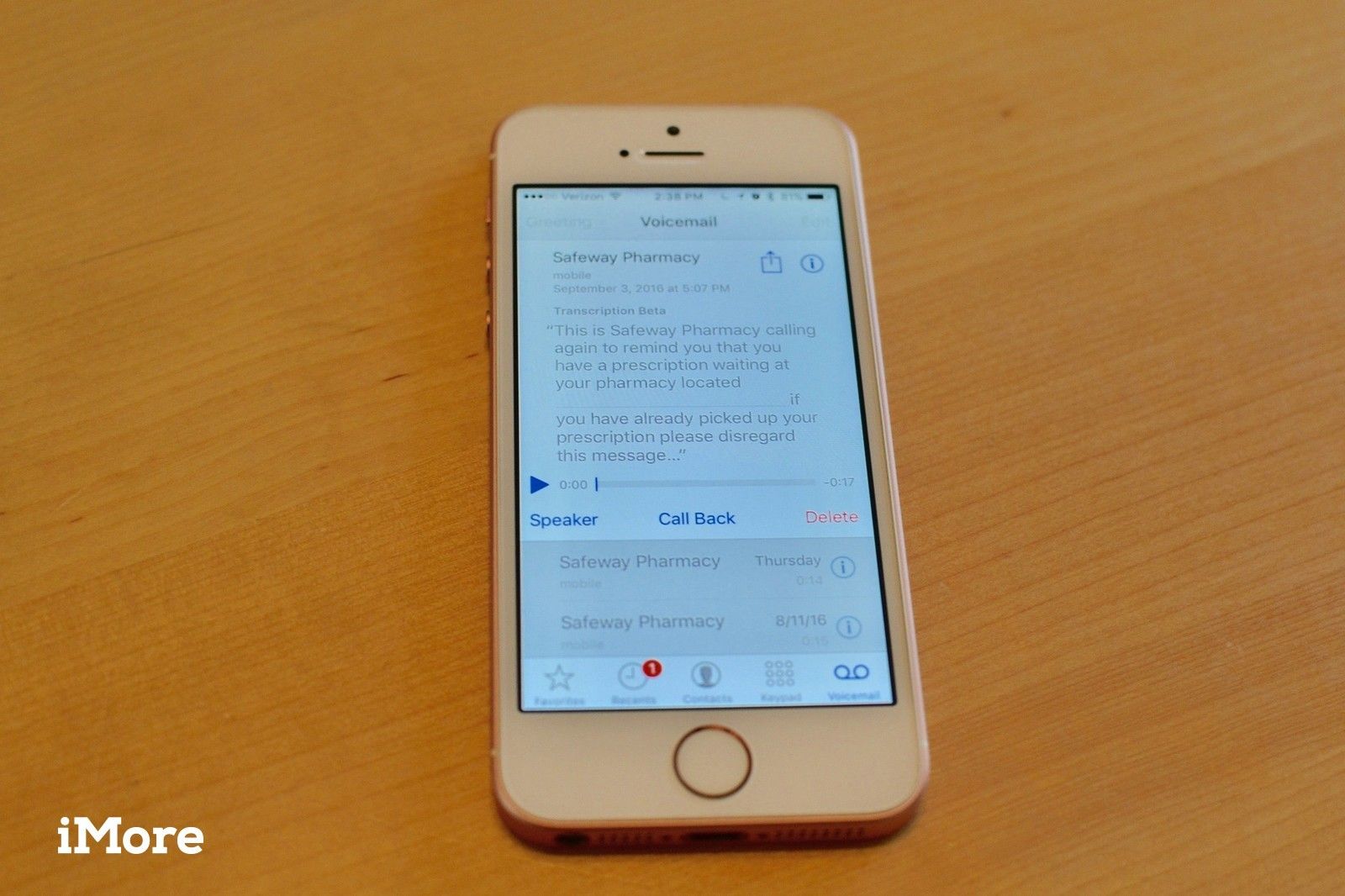
Верьте или нет, я все еще получаю голосовые сообщения на своем iPhone, хотя обмен текстовыми сообщениями является совершенно полезным способом общения. Иногда я не нахожусь в особенно удобном месте, чтобы слушать воспроизведение голосовых сообщений.
У Apple есть транскрипция голосовой почты под названием Visual Voicemail. Эта функция все еще находится на ранней стадии бета-тестирования, а это означает, что не все будет транскрибировать так четко, как вы хотите. Но это работает достаточно хорошо, чтобы понять суть сообщения без необходимости сначала прослушивать его аудио.
Как транскрипты голосовой почты работают на iPhone и iPad
Все основные операторы в США уже настроены на так называемую «визуальную голосовую почту». Это менее распространено во всем мире, но постепенно становится основной особенностью основных перевозчиков в каждой стране. Узнайте у своего оператора, доступна ли вам визуальная голосовая почта.
Визуальная голосовая почта транскрибирует слова, которые произносятся в сообщениях голосовой почты, и отображает текст прямо в разделе голосовой почты встроенного приложения «Телефон» на вашем iPhone. Он все еще находится на ранней стадии бета-тестирования и не всегда правильно понимает каждое слово. Тем не менее, он расшифровывает большую часть сообщения с достаточным количеством информации, чтобы вы могли понять, что говорится.
Как просмотреть стенограмму голосовой почты на iPhone и iPad
Стенограммы голосовой почты все еще используются и могут быть недоступны для вас. Проверьте своего оператора, чтобы узнать, доступна ли визуальная голосовая почта на вашем iPhone. Если это так, он должен автоматически присутствовать во встроенном приложении «Телефон».
- Открыть Приложение для телефона на вашем iPhone.
- Нажмите Голосовая почта в правом нижнем углу экрана.
Нажмите на голосовое сообщение.
![Выбор стенограммы голосовой почты на iPhone]()
Когда вы выбираете сообщение голосовой почты в первый раз, звук будет воспроизводиться автоматически при нажатии на него, чтобы увидеть стенограмму. Если вы уже прослушали сообщение, оно не будет воспроизводиться при следующем чтении.
Как поделиться стенограммой голосовой почты на iPhone
Если кто-то оставляет голосовую почту с информацией, полезной для других, вы можете скопировать стенограмму и поделиться ею, используя расширение «Поделиться».
- Открыть Приложение для телефона на вашем iPhone.
- Нажмите Голосовая почта в правом нижнем углу экрана.
Нажмите на голосовое сообщение.
![Выбор стенограммы голосовой почты на iPhone]()
- Нажмите и удерживайте расшифровка пока не появится меню параметров.
- Перетащите панели выбора выбрать часть стенограммы, которую вы хотите скопировать.
- Нажмите доля.
Выберите приложение с которой вы хотите поделиться стенограммой.
![Обмен стенограммой голосовой почты на iPhone]()
Как создать событие календаря из стенограммы голосовой почты на iPhone
Если голосовая почта содержит информацию о конкретном времени и дате, вы можете создать событие во встроенном приложении «Календарь» прямо из сообщения голосовой почты.
- Открыть Приложение для телефона на вашем iPhone.
- Нажмите Голосовая почта в правом нижнем углу экрана.
Нажмите на голосовое сообщение.
![Выбор стенограммы голосовой почты на iPhone]()
- Нажмите дата или время в расшифровке (слова, которые можно использовать для создания события, подчеркнуты).
- Нажмите Создать событие когда окно всплывает.
Введите соответствующую информацию для события и нажмите Добавлять чтобы сохранить его в приложении Календарь.
![Добавление события календаря из стенограммы голосовой почты на iPhone]()
Как сообщить об обратной связи стенограммы голосовой почты на iPhone
Иногда голосовая почта правильно транскрибируется, а иногда нет. Вы можете отправить отзыв Apple о расшифровке стенограммы, которая поможет улучшить работу сервиса в будущем.
Вы также можете отправлять аудиозаписи голосовой почты в Apple, чтобы повысить точность транскрипции. Имейте в виду, что это означает, что ваша голосовая почта, вероятно, будет услышана другими людьми. Он не будет продан ни одной рекламной компании, но будет использоваться техническими специалистами для работы над развитием технологии распознавания речи.
Важный: Apple отмечает: «Не отправляйте записи, если вы считаете, что докладчику будет неудобно, когда вы отправляете контент в Apple».
- Открыть Приложение для телефона на вашем iPhone.
- Нажмите Голосовая почта в правом нижнем углу экрана.
- Нажмите на голосовое сообщение.
Нажмите полезным или же Не полезно.
![Сообщение обратной связи о стенограммах голосовой почты на iPhone]()
Обратная связь (то есть, была ли запись полезной или нет) будет отправлена. Затем вас спросят, хотите ли вы отправить свою голосовую почту в Apple, чтобы повысить точность записи. Нажмите представить отправить голосовую почту в Apple или Отмена сохранить конфиденциальность голосовой почты.
Что делать, если стенограммы не работают на iPhone
Иногда дела идут плохо и просто не работают. Если вы не можете получить доступ к стенограмме голосовой почты, если вы получаете дубликаты сообщений голосовой почты, если вы не можете прослушать голосовую почту, если вызывающий абонент не может оставить голосовую почту или если вы не можете удалить голосовую почту, вы можете устранить проблема.
- Попробуйте перезагрузить ваш iPhone
- Проверьте наличие обновлений от вашего оператора, перейдя на Настройки> Общие> О программе. Обновление оператора появится автоматически.
- Обновление до последней iOS.
- Убедитесь, что голосовая почта настроена, позвонив себе.
- Позвоните, чтобы убедиться, что ваша сотовая сеть работает.
- Сбросьте настройки вашей сети, перейдя в Настройки> Общие> Сброс> Сброс настроек сети.
- Проверьте у своего оператора связи, чтобы убедиться, что у вас есть функция визуальной голосовой почты.
Любые вопросы?
У вас есть вопросы о стенограммах голосовой почты, о том, как они работают или как их просматривать? Дайте мне знать в комментариях, и я помогу вам.
IOS
Оцените статью!




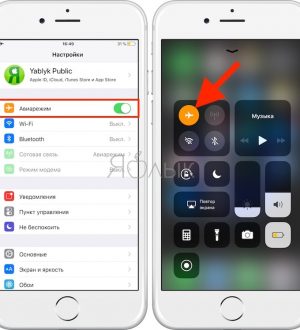
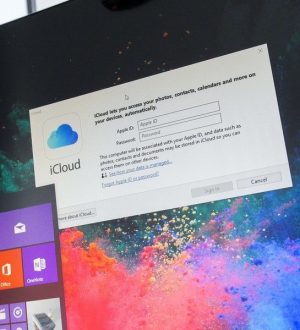
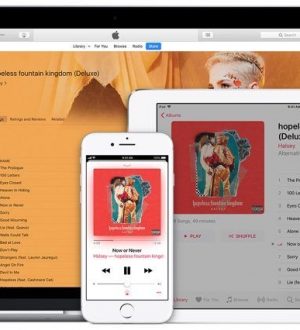
Отправляя сообщение, Вы разрешаете сбор и обработку персональных данных. Политика конфиденциальности.